掌握电脑系统配置信息的重要性(如何查看电脑系统配置信息?)
在当今数字化时代,了解电脑的系统配置信息对于用户来说非常重要。系统配置信息可以帮助用户了解电脑的硬件和软件状况,以便更好地进行维护和升级。本文将详细介绍如何查看电脑系统配置信息,并探讨其重要性。
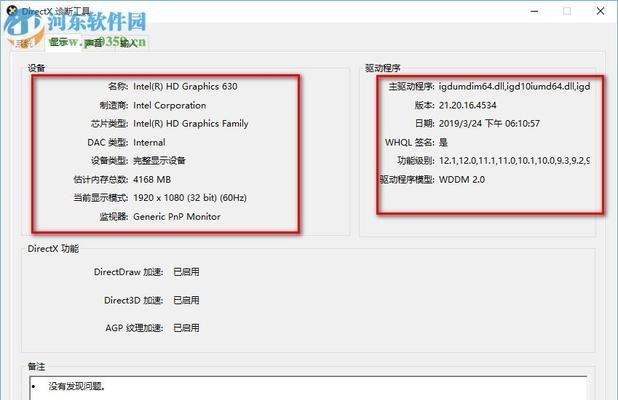
操作系统信息
在Windows操作系统中,可以通过以下步骤查看操作系统信息:点击开始菜单,选择“设置”→“系统”→“关于”选项。在这个选项卡下,您可以查看到操作系统的版本、安装时间、系统类型等详细信息。
CPU信息
要查看电脑的CPU信息,可以打开任务管理器。在“性能”选项卡中,您可以找到“处理器”部分,其中包含了CPU的型号、速度、核心数等详细信息。
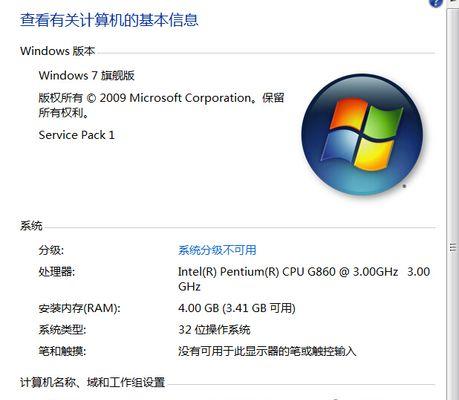
内存信息
内存是电脑的重要组成部分,了解内存的情况可以帮助用户优化电脑的性能。在Windows操作系统中,可以通过按下“Ctrl+Shift+Esc”快捷键打开任务管理器,并切换到“性能”选项卡,查看到物理内存和虚拟内存的使用情况。
硬盘信息
硬盘是存储电脑数据的重要设备,了解硬盘的信息可以帮助用户安排存储空间和备份文件。在Windows操作系统中,可以通过在文件资源管理器中右键点击“计算机”并选择“管理”来打开计算机管理窗口,然后在左侧导航栏选择“存储”→“磁盘管理”,您将看到硬盘的详细信息。
显卡信息
显卡对于电脑图形显示的质量起着至关重要的作用。要查看电脑的显卡信息,可以打开设备管理器,然后展开“显示适配器”选项。在这个选项下,您将找到安装在电脑上的显卡型号和驱动程序版本等详细信息。
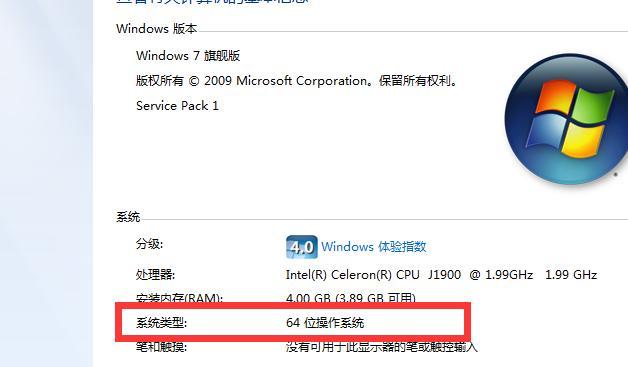
声卡信息
声卡是电脑音频输出的重要组成部分。要查看声卡的信息,可以打开设备管理器,然后展开“声音、视频和游戏控制器”选项。在这个选项下,您将找到安装在电脑上的声卡型号和驱动程序版本等详细信息。
网络适配器信息
了解电脑的网络适配器信息对于网络连接和设置非常重要。要查看网络适配器的信息,可以打开设备管理器,然后展开“网络适配器”选项。在这个选项下,您将找到安装在电脑上的网络适配器型号和驱动程序版本等详细信息。
显示器信息
显示器是用户与电脑交互的重要设备。要查看显示器的信息,可以在Windows操作系统中点击右键选择“显示设置”,然后在“显示属性”窗口中点击“高级显示设置”。在这个窗口下,您将找到显示器的型号、分辨率、刷新率等详细信息。
键盘和鼠标信息
键盘和鼠标是用户与电脑交互的主要工具,了解其信息有助于用户选择合适的外设和驱动程序。要查看键盘和鼠标的信息,可以打开设备管理器,然后展开“键盘”和“鼠标和其他指针设备”选项。在这些选项下,您将找到安装在电脑上的键盘和鼠标型号等详细信息。
电源信息
了解电脑的电源信息对于节能和延长电池寿命非常重要。在Windows操作系统中,可以通过按下Win+X快捷键打开电源选项,然后选择“电源和睡眠”来查看电脑的电源信息。
BIOS信息
BIOS是电脑启动时的基本输入输出系统,了解BIOS信息对于修复电脑故障和升级固件非常重要。要查看BIOS的信息,可以在开机时按下相应的快捷键进入BIOS设置界面,然后在系统信息选项中找到BIOS版本和日期等详细信息。
驱动程序信息
驱动程序是电脑硬件与操作系统之间的桥梁,了解驱动程序的情况有助于用户及时更新和修复问题。要查看驱动程序的信息,可以打开设备管理器,然后展开相应的设备选项,右键点击设备并选择“属性”,在“驱动程序”选项卡下可以看到驱动程序的提供商、版本号等详细信息。
软件信息
了解电脑上安装的软件信息对于管理和维护电脑非常重要。可以在控制面板的“程序和功能”选项中查看已安装的软件列表,其中包含了软件的名称、版本号等详细信息。
安全防护信息
电脑安全是当今互联网时代的重要问题,了解安全防护信息可以帮助用户加强电脑的安全性。可以查看电脑上安装的杀毒软件和防火墙等安全软件,以及其更新和激活情况。
通过查看电脑系统配置信息,用户可以了解电脑的硬件和软件状况,对电脑的维护和升级提供有力的支持。掌握电脑系统配置信息的重要性不仅可以提升用户对电脑的了解,也有助于用户优化电脑的性能和使用体验。建议用户定期查看电脑系统配置信息,并根据实际情况进行相应的维护和更新。
标签: 电脑系统配置信息
相关文章

最新评论